老電腦win11升級(jí)教程
雖然現(xiàn)在電腦等設(shè)備日新月異,不斷發(fā)展,但是依舊有不少用戶還在使用相對(duì)較舊的老電腦。最近win11系統(tǒng)推出,有著不少亮點(diǎn),因此就有老電腦的用戶想知道自己怎么升級(jí)win11系統(tǒng),其實(shí)通過(guò)pe系統(tǒng)就可以升級(jí)了,下面一起來(lái)看看吧。

1、一般來(lái)說(shuō),老電腦都無(wú)法通過(guò)win10系統(tǒng)正常升級(jí)win11,因此需要借助pe系統(tǒng)。
2、首先我們需要準(zhǔn)備一塊啟動(dòng)u盤,點(diǎn)擊右側(cè)連接就可以查看制作方法。【系統(tǒng)u盤制作教程】
3、制作完成后,點(diǎn)擊下方“詳情”,下載一個(gè)win11系統(tǒng),將它放到u盤中。

win11純凈版
干凈純凈 使用流暢
一鍵安裝教程
table tbody tr td button{background: #4E9FF7;border:none;border-radius: 4px;padding: 5px 16px;display: inline-block;vertical-align: text-top;}table tbody tr td button a{border:none;color: #fff;}詳情4、接著重啟電腦,在開(kāi)機(jī)時(shí)使用熱鍵進(jìn)入bios設(shè)置。【電腦進(jìn)入bios的教程】
5、進(jìn)入bios設(shè)置后,找到“boot”啟動(dòng)選項(xiàng),在其中選擇我們的u盤啟動(dòng)電腦,如圖所示。

6、u盤啟動(dòng)之后,在如圖所示的界面中選擇第一項(xiàng)進(jìn)入pe系統(tǒng)。
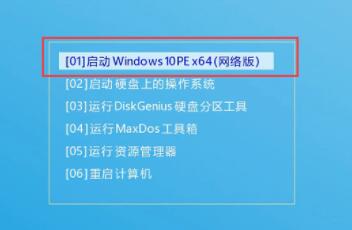
7、進(jìn)入pe系統(tǒng)后,雙擊運(yùn)行桌面上的“一鍵重裝系統(tǒng)”
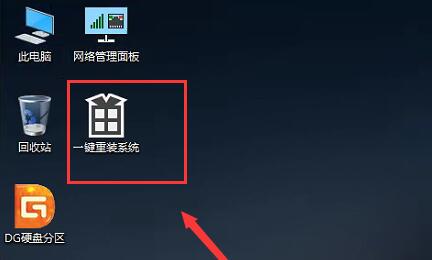
8、然后找到此前下載的win11系統(tǒng),然后根據(jù)下圖方式進(jìn)行設(shè)置,設(shè)置完成后點(diǎn)擊“下一步”
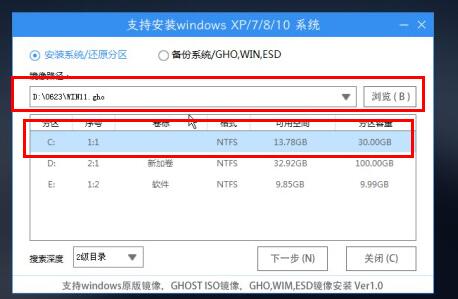
9、接著會(huì)自動(dòng)進(jìn)行系統(tǒng)的重裝,不要進(jìn)行任何的操作,等待系統(tǒng)自動(dòng)重啟。
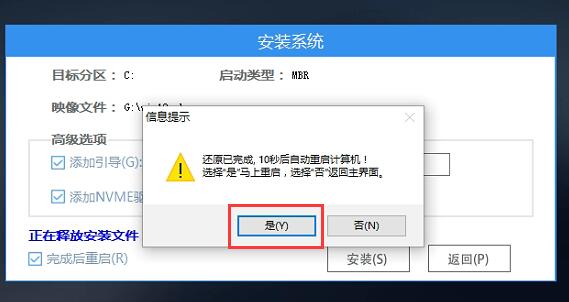
10、重啟完成后就可以進(jìn)入并使用win11系統(tǒng)了。
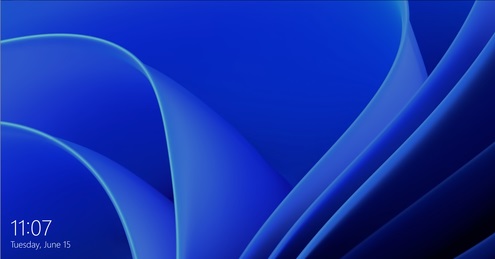
相關(guān)文章:win11任務(wù)欄崩潰了解決教程 | win11任務(wù)欄無(wú)反應(yīng)解決方法 | win11任務(wù)欄一直轉(zhuǎn)圈圈解決方法
以上就是老電腦win11升級(jí)教程了,使用老電腦的用戶現(xiàn)在也可以升級(jí)使用win11了。想知道更多相關(guān)教程還可以收藏好吧啦網(wǎng)。
以上就是老電腦win11升級(jí)教程的全部?jī)?nèi)容,望能這篇老電腦win11升級(jí)教程可以幫助您解決問(wèn)題,能夠解決大家的實(shí)際問(wèn)題是好吧啦網(wǎng)一直努力的方向和目標(biāo)。
相關(guān)文章:
1. Win10顯卡驅(qū)動(dòng)降級(jí)怎么操作?2. Win10屏幕虛擬鍵盤過(guò)大該怎么解決?怎么調(diào)節(jié)Win10屏幕虛擬鍵盤過(guò)大3. mac程序沒(méi)反應(yīng)怎么辦 mac強(qiáng)制關(guān)閉程序的方法4. Win10家庭版1909使用MediaCreationTool20H2出現(xiàn)錯(cuò)誤提示0x800707E7-0x3000D怎么辦?5. Win7磁盤整理碎片怎么操作?Windows7磁盤碎片整理教程6. Win10跨設(shè)備共享就近共享如何使用和關(guān)閉?Win10跨設(shè)備共享就近共享使用方法7. 小米支持Win11的筆記本電腦名單公布:共計(jì)15款8. 統(tǒng)信UOS系統(tǒng)怎么禁止窗口特效? 統(tǒng)信關(guān)閉窗口特效的技巧9. Win10系統(tǒng)如何對(duì)explorer.exe進(jìn)行修復(fù)?10. Win10 20H2系統(tǒng)更新失敗出現(xiàn)錯(cuò)誤(0x80070002)

 網(wǎng)公網(wǎng)安備
網(wǎng)公網(wǎng)安備